Data Quality
- Data Quality 10.5.1
- Todos os produtos

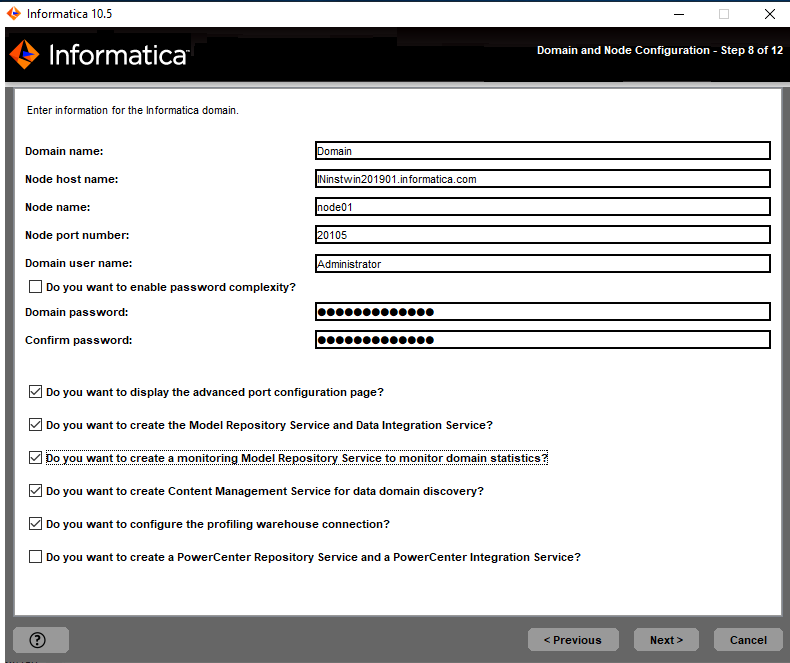
Propriedade
| Descrição
|
|---|---|
Nome do domínio
| O nome do domínio Informatica a ser criado. O nome de domínio padrão é Domain_<MachineName>.
O nome não deve ter mais de 128 caracteres e deve ser somente ASCII de 7 bits. O nome não pode conter um espaço nem qualquer um dos seguintes caracteres: ` % * + ; " ? , < > \ /
|
Nome do nó
| Nome do nó a ser criado.
|
Nome de host do nó
| Nome do host ou endereço IP da máquina na qual você deseja criar o nó.
Se a máquina tiver um único nome de rede, use o nome de host padrão. Se a máquina tiver vários nomes de rede, você poderá modificar o nome do host padrão para usar um nome de rede alternativo.
O nome de host do nó não pode conter o caractere de sublinhado (_). Não use localhost. O nome de host deve identificar explicitamente a máquina.
|
Número de porta do nó
| O número de porta do nó. O número da porta padrão do nó é 6005. Se o número de porta não estiver disponível na máquina, o instalador exibirá o próximo número de porta disponível.
|
Nome de usuário do domínio
| O nome de usuário do administrador do domínio. Utilize esse nome de usuário para fazer o logon inicial no Informatica Administrator. Siga estas diretrizes:
|
Propriedade
| Descrição
|
|---|---|
Nome do domínio
| O nome do domínio Informatica a ser criado. O nome de domínio padrão é Domain_<MachineName>.
O nome não deve ter mais de 128 caracteres e deve ser somente ASCII de 7 bits. O nome não pode conter um espaço nem qualquer um dos seguintes caracteres: ` % * + ; " ? , < > \ /
|
Nome do nó
| Nome do nó a ser criado.
|
Nome de host do nó
| Nome do host ou endereço IP da máquina na qual você deseja criar o nó.
Se a máquina tiver um único nome de rede, use o nome de host padrão. Se a máquina tiver vários nomes de rede, você poderá modificar o nome do host padrão para usar um nome de rede alternativo.
O nome de host do nó não pode conter o caractere de sublinhado (_). Não use localhost. O nome de host deve identificar explicitamente a máquina.
|
Número de porta do nó
| O número de porta do nó. O número da porta padrão do nó é 6005. Se o número de porta não estiver disponível na máquina, o instalador exibirá o próximo número de porta disponível.
|
Nome de usuário do domínio
| O nome de usuário do administrador do domínio. Utilize esse nome de usuário para fazer o logon inicial no Informatica Administrator. Siga estas diretrizes:
|
Senha do domínio
| A senha do administrador de domínio. A senha deve ter mais de dois caracteres e não deve ter mais de 16.
Não disponível se você configurar o domínio Informatica para ser executado em uma rede com a autenticação Kerberos.
|
Confirmar senha
| Digite a senha novamente para confirmar.
Não disponível se você configurar o domínio Informatica para ser executado em uma rede com a autenticação Kerberos.
|